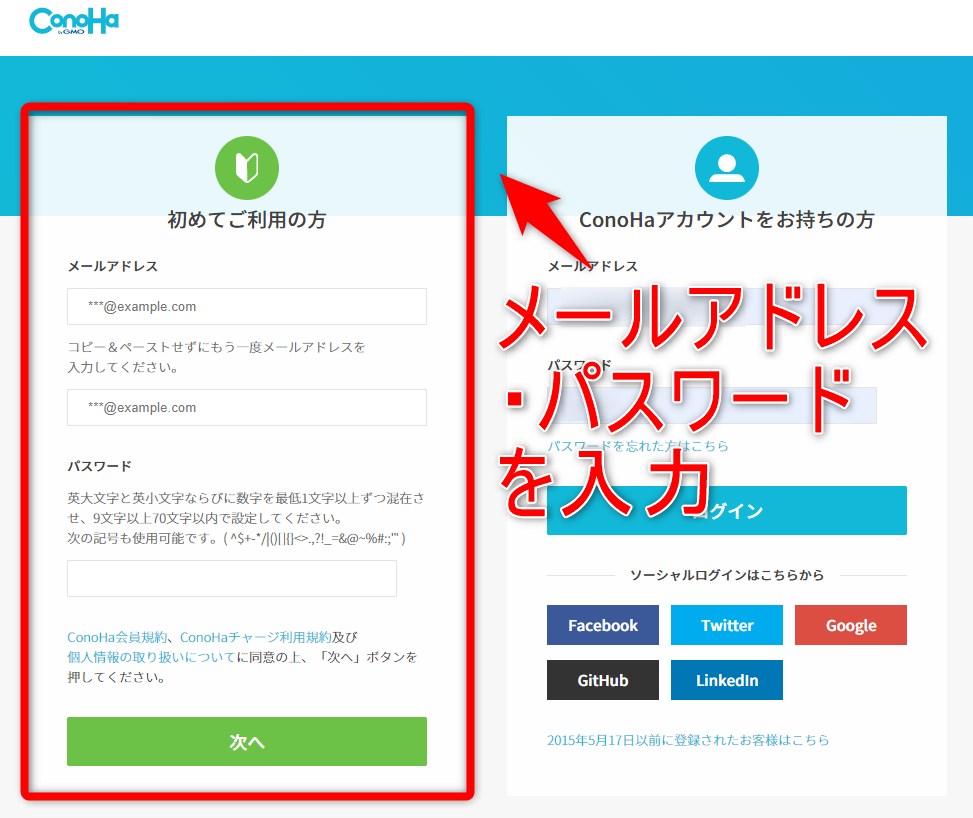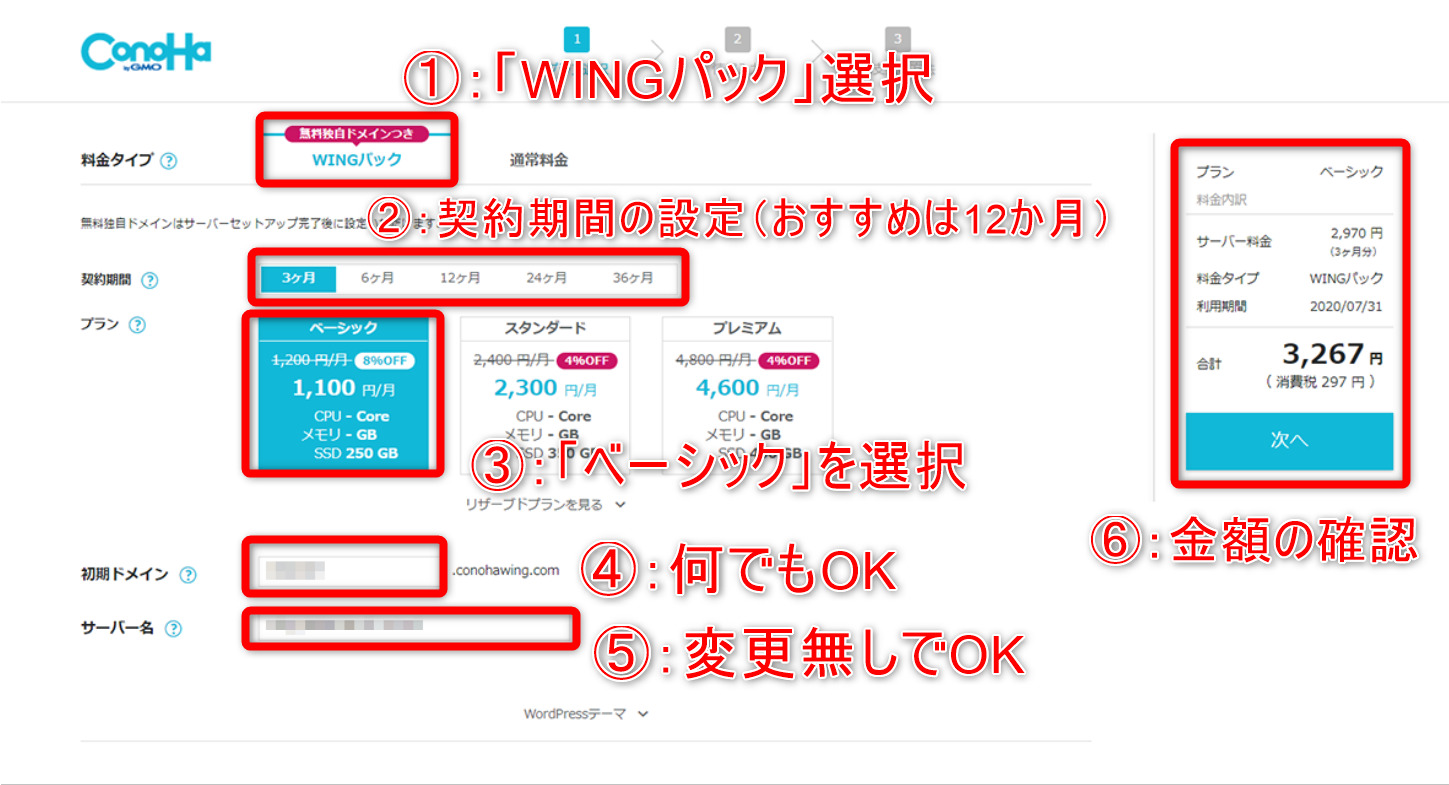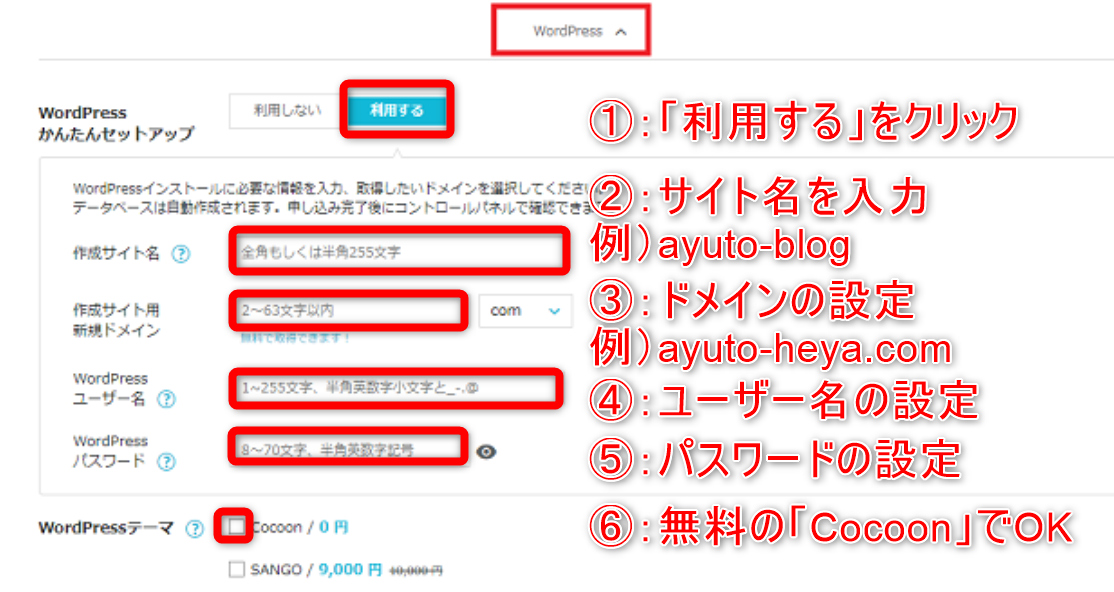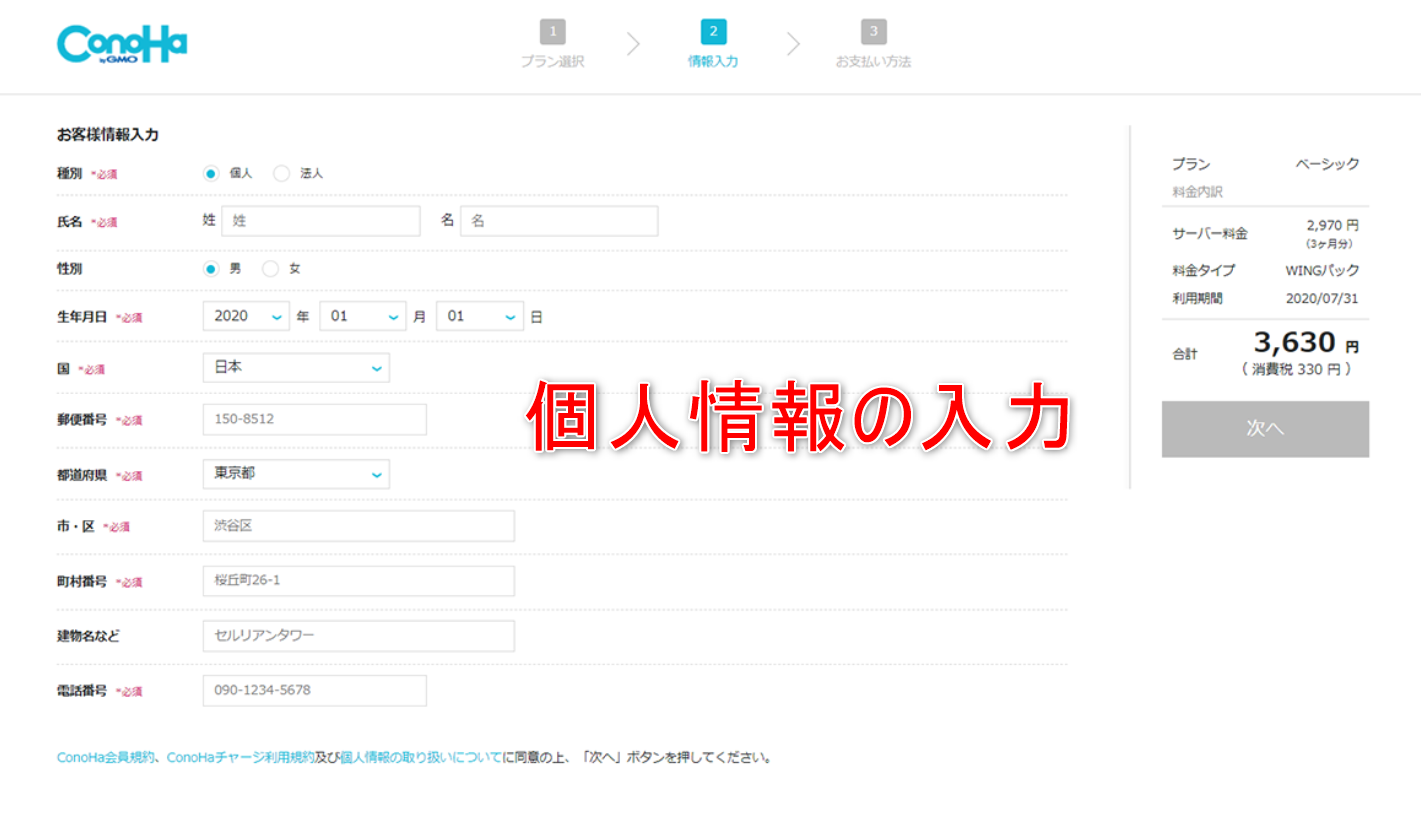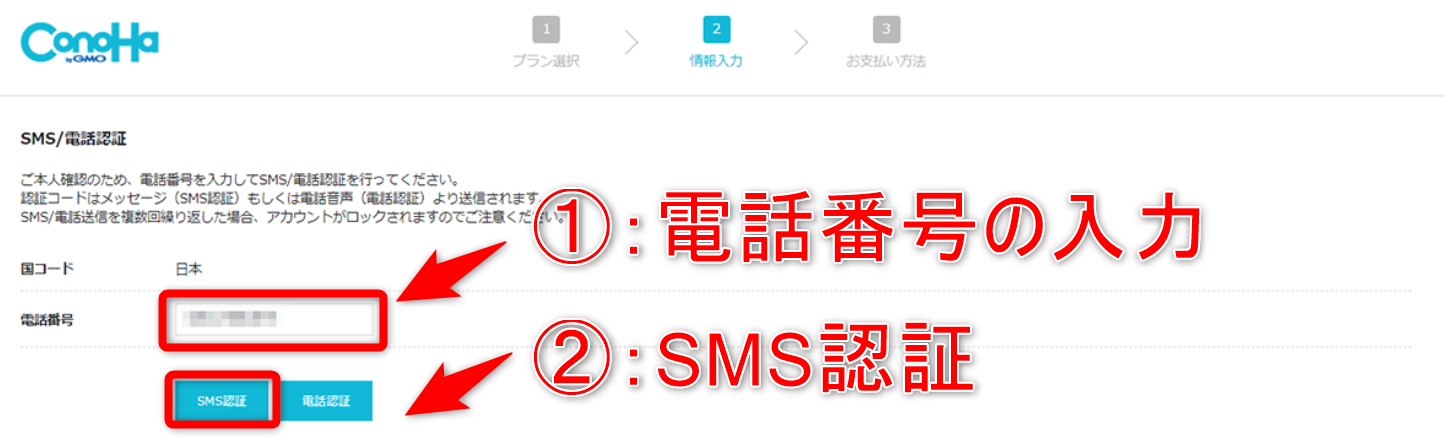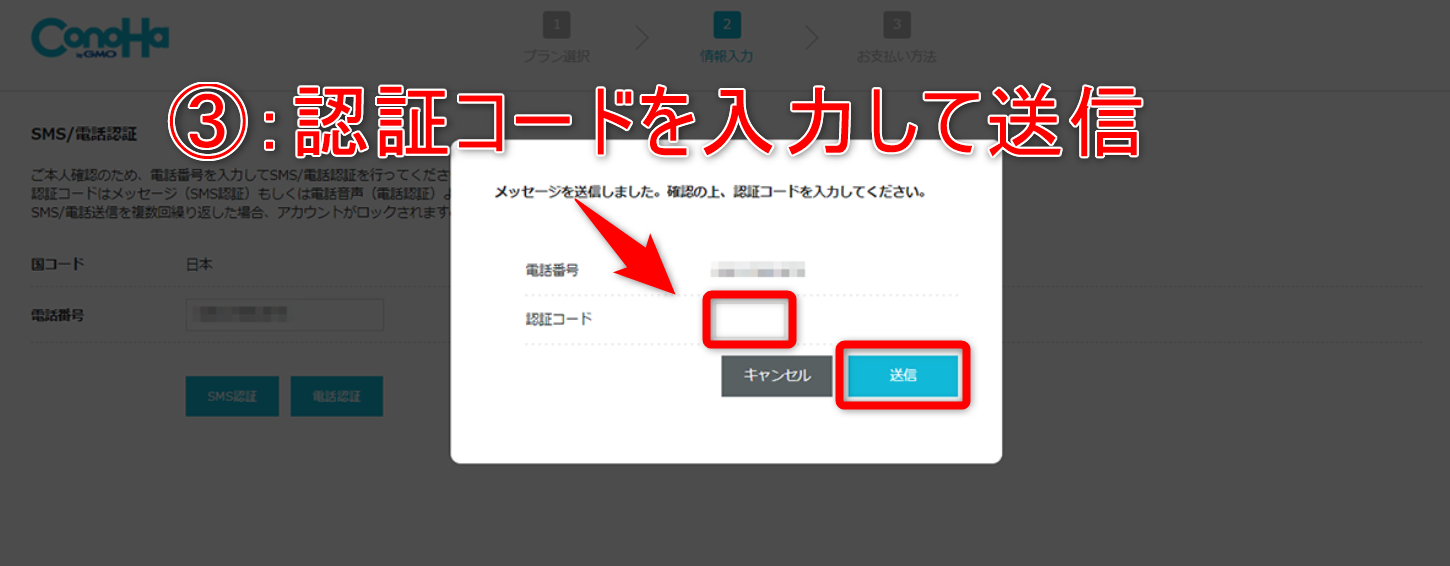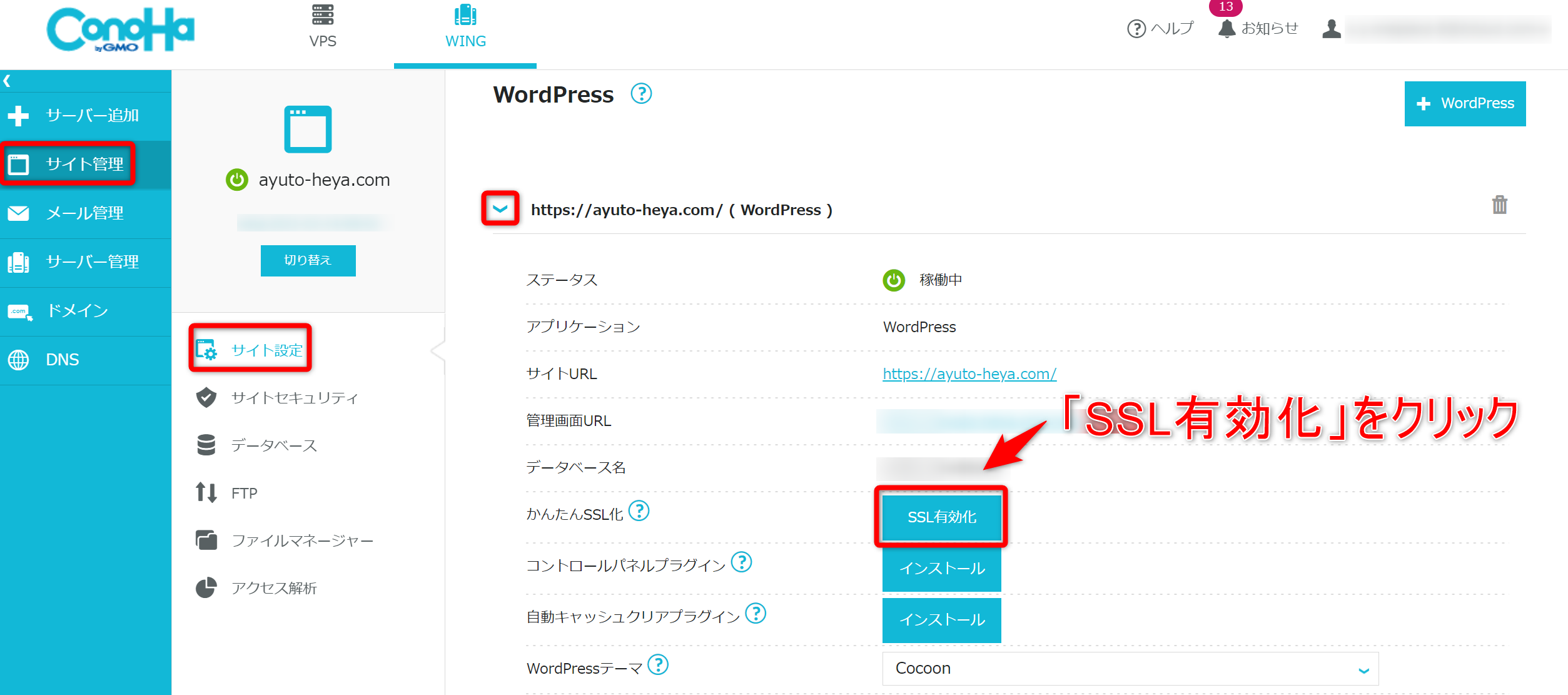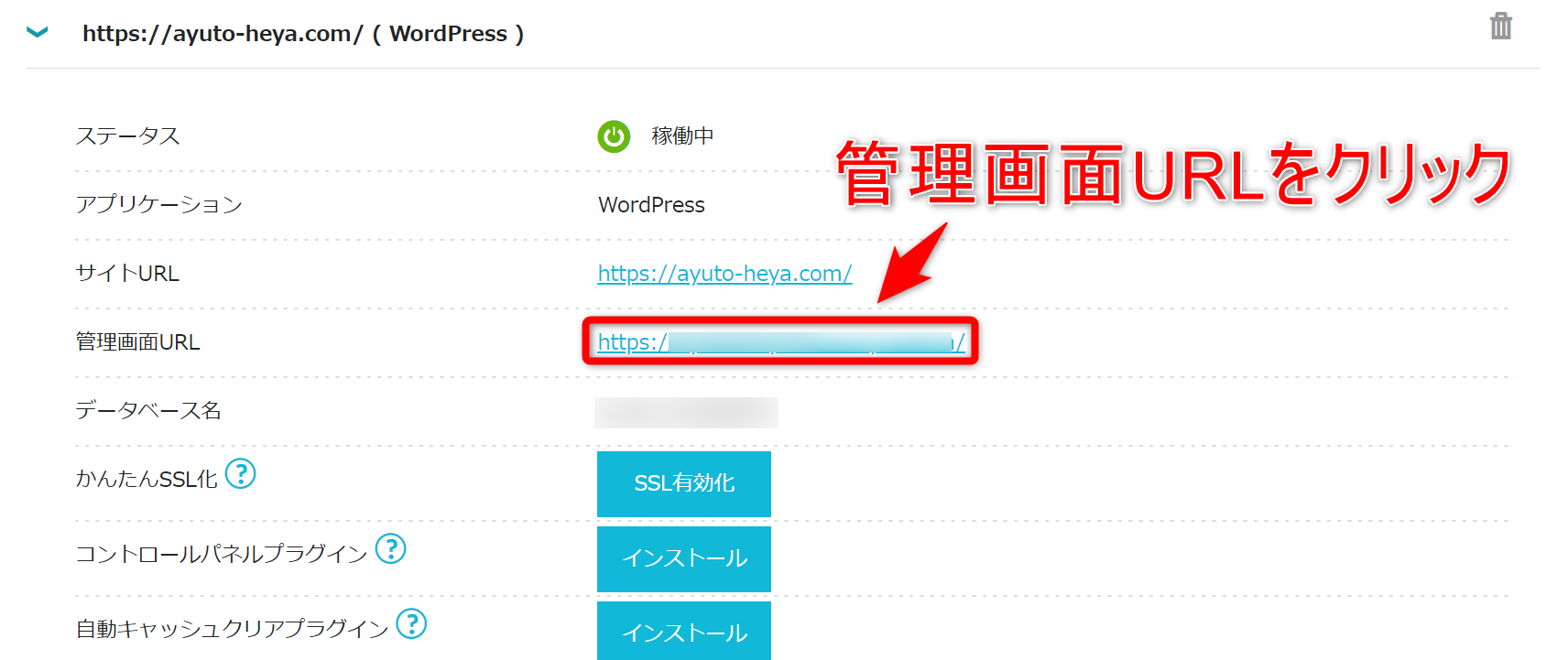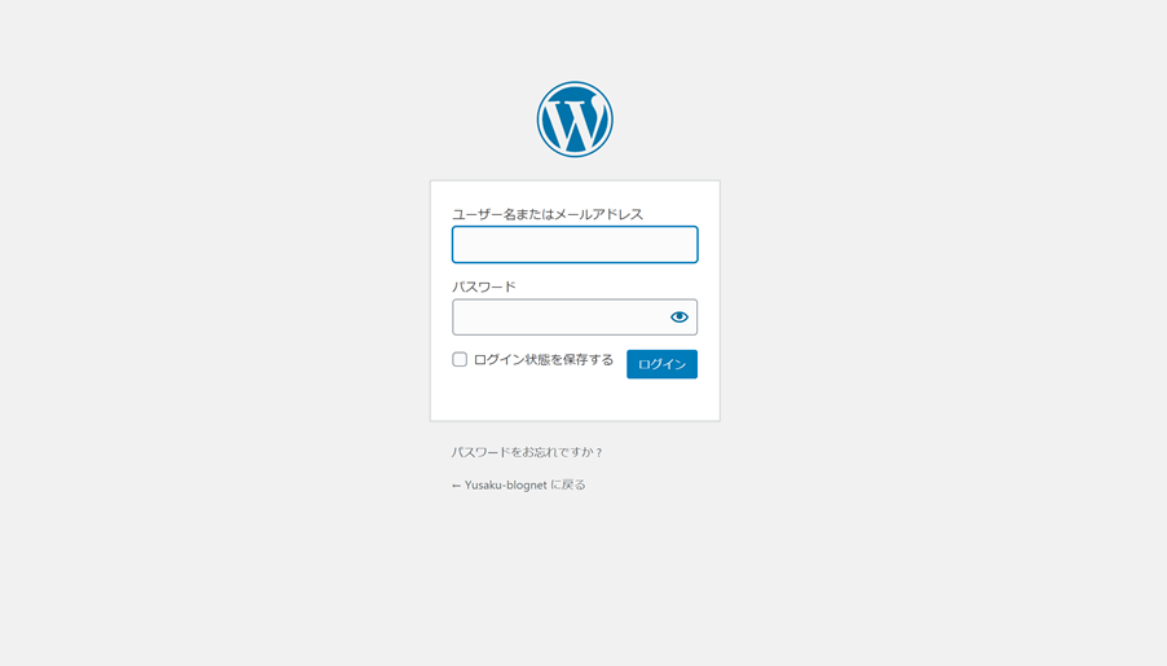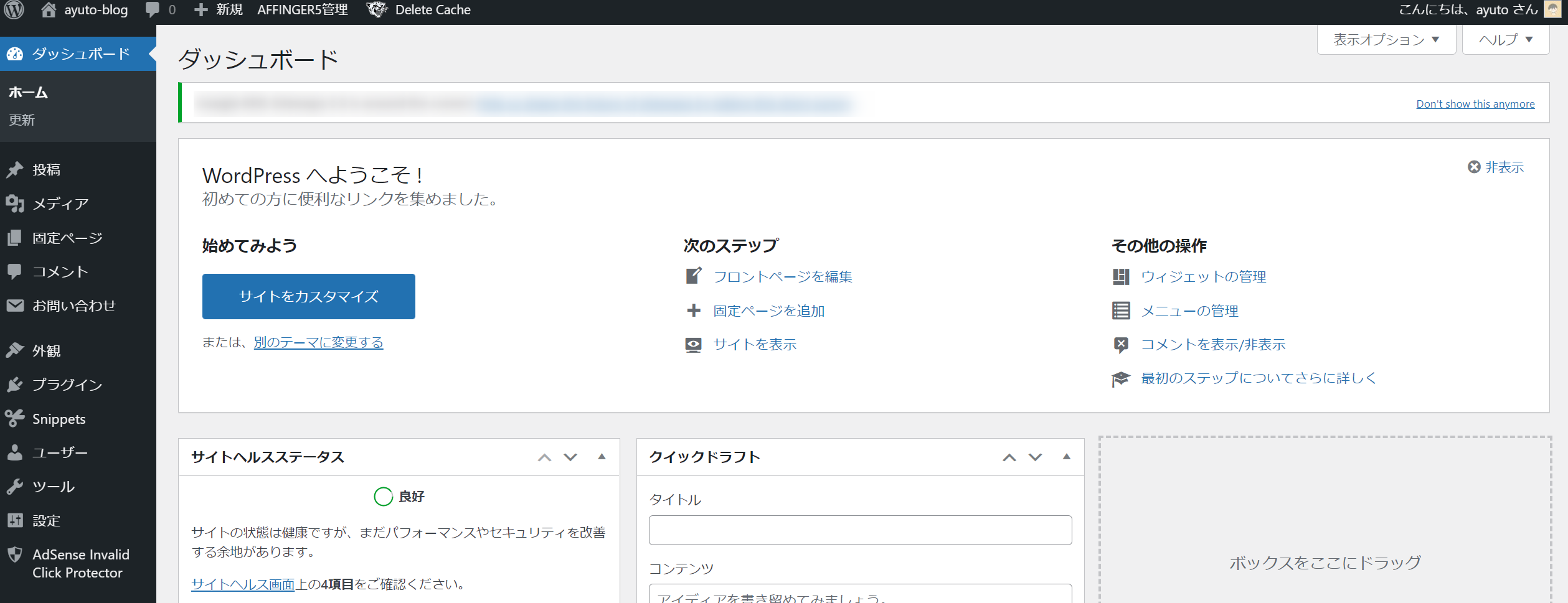こんな悩みを解決します。
本記事を読むことで、あなただけのブログサイトを立ち上げることができます。
それでは早速いきましょう!
なお、以下の動画でも解説しておりますので、併せてご覧ください。
この記事の内容
- ブログを始める方法
- ブログを開設する方法
- ブログ初心者向けに丁寧に解説
ブログとは?
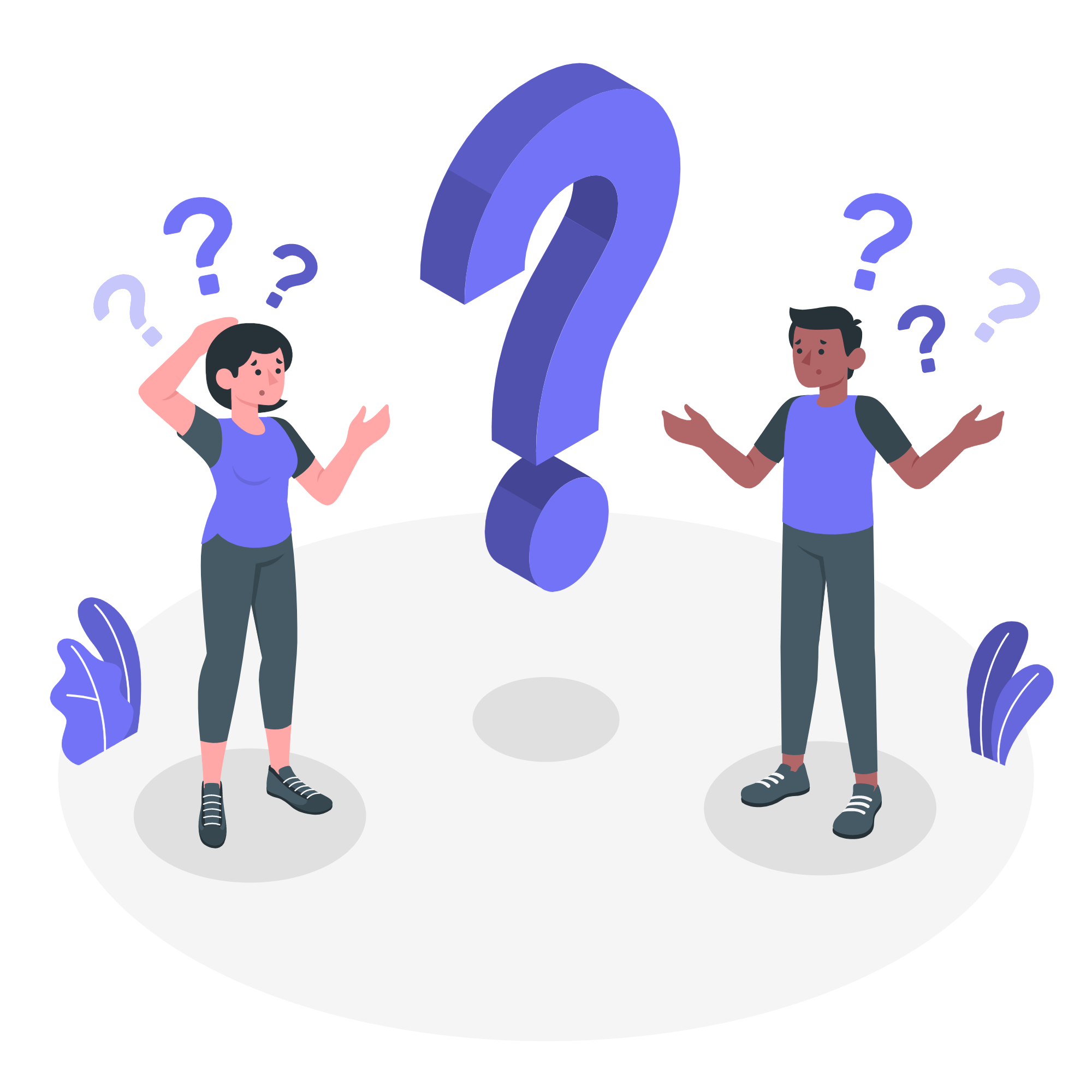

ブログとは
- インターネット上で情報を発信するためのウェブサイト

ブログを開設することであなただけの自由なサイトを作ることが可能ですし、ブログで稼ぐこともできるため、夢のあるサービスとなっています。
そんなブログをどのようにして始めるのか、開設するのか、本記事では丁寧に解説させていただきます。
ブログの始め方

ブログを始める手順としては、以下の3つステップを踏むことで誰でも始めることができます。
ブログの始め方
- レンタルサーバー(Conoha WING)と契約
- WordPressかんたんセットアップ
- ドメインのSSL化

手順①:レンタルサーバー(Conoha WING)と契約
まずは、レンタルサーバー(ConoHa WING)と契約しましょう。

ConoHa WINGは日本マーケティングリサーチ機構による調査で、
「アフィリエイター・ブロガーが使いたいレンタルサーバー」・「WordPress利用者満足度」・「サポートデスク対応満足度」の部門において3年連続でNo.1を獲得しています。

Conoha WINGの特徴
- 他社サーバーより月額料金が安価
- 表示速度が国内最速No.1
- 「WordPressかんたんセットアップ」機能により、簡単にブログセットアップ可能
それでは、ConoHa WINGと契約し、簡単にブログを解説する手順を説明していきましょう!
手順1.1:アカウントを作成
ConoHa WINGにアクセスしましょう。
※クリックすると公式サイトに移動します
ConoHa WINGの公式サイトより、次に『今すぐお申し込み』をクリックします。
アカウント登録の画面になるので、左の「初めてご利用の方へ」に『メールアドレス』と『パスワード』を入力します。
メールアドレスとパスワードを入力後、『次へ』をクリックしてください。
手順1.2:契約プランの選択
続いて、契約プランを選択していきます。
上記画像のように、各種設定項目を選択・入力して『次へ』をクリックしましょう。
①~⑥の選択・入力項目については、以下となります。
Conoha WINGプランの選択
- 料金タイプ:「WINGパック」を選択
- 契約期間:おすすめは12ヶ月(期間が長くなるとさらに安くなります)
- プラン:ベーシックを選択
- 初期ドメイン:何でもOK(ほとんど使いません)
- サーバー名:変更無しでOK
- 請求金額:支払う金額を確認
ConoHa WINGを契約する際、 「契約期間」を何ヶ月にするか、よく考える必要があります。
長期契約を結ぶほどお得になりますが、私のおすすめとしては12ヶ月です。
1年 ブログを書き続けることで、必ず皆様にとってプラスの方向に動きます。

手順②:WordPressかんたんセットアップ
次に、ConoHa WING限定の機能「WordPressかんたんセットアップ」を実施していきます。
この機能により、誰でも簡単にブログを作成することができます。
手順2.1:必要情報の入力
「WordPressかんたんセットアップ」画面にて、セットアップに必要な情報を入力していきます。
WordPressかんたんセットアップ
- かんたんセットアップ:「利用する」を選択
- 作成サイト名:サイト名を入力(例:ayuto-blog)
- 新規ドメイン:作成するブログURL(例:ayuto-heya.com)を入力
- ユーザー名:ログインするときのユーザー名
- パスワード:ログインするときのパスワード
- WordPressテーマ:0円の「Cocoon」を選択
この時、以下2点の注意点があります。
WordPressかんたんセットアップの注意点
- 新規ドメインはブログURLになるため、後からの変更できません。
- 「ユーザー名」と「パスワード」の2点は、WordPressログイン時に使うので必ずメモしておいてください。
「お客様情報入力」画面にて、個人情報を入力し『次へ』をクリックしてください。
手順2.2:本人確認
SMS認証か電話認証を用いて本人確認を行います。
「SMS/電話認証」画面にて、電話番号を入力し、『SMS認証』か『電話認証』をクリックしてください。
SMS認証と電話認証とは
- SMS認証:テキストメッセージで認証
- 電話認証:電話がかかってきて音声認証
今回はSMS認証を用いて、本人確認をします。
『SMS認証』をクリックすると携帯に4桁のコードが送信されるので、その4桁コードを入力して『送信』をクリックしてください。
手順2.3:お支払い方法
『お支払い情報』を入力します。
「お支払い方法」画面にて、クレジットカード情報を入力後『お申し込み』をクリックしてください。

手順③:ドメインのSSL化
最後に、ドメインのSSL化設定をしていきましょう!

SSL化とは
・ブログのセキュリティを上げること

手順3.1:SSL有効化
ConoHa Wing管理画面から『サイト管理』→『サイト設定』→『サイトURL横をプルダウン』→『SSL有効化』をクリックしてください。
手順3.2:ブログ管理画面ログイン確認

ConoHa Wing管理画面から『サイト管理』→『サイト設定』→『サイトURL横をプルダウン』→『管理画面URL』をクリックしてください。


ConoHa WING管理画面を閉じた場合
- 『https://「ドメイン名」/wp-admin/』と検索
すると、以下のような画面になるので、『ユーザー名』と『パスワード』を入力し、『ログイン』をクリックしてください。
ログインが完了すると、以下のような画面になります。

まとめ:ConoHa WINGを契約して、今日からブログを始めてみよう!
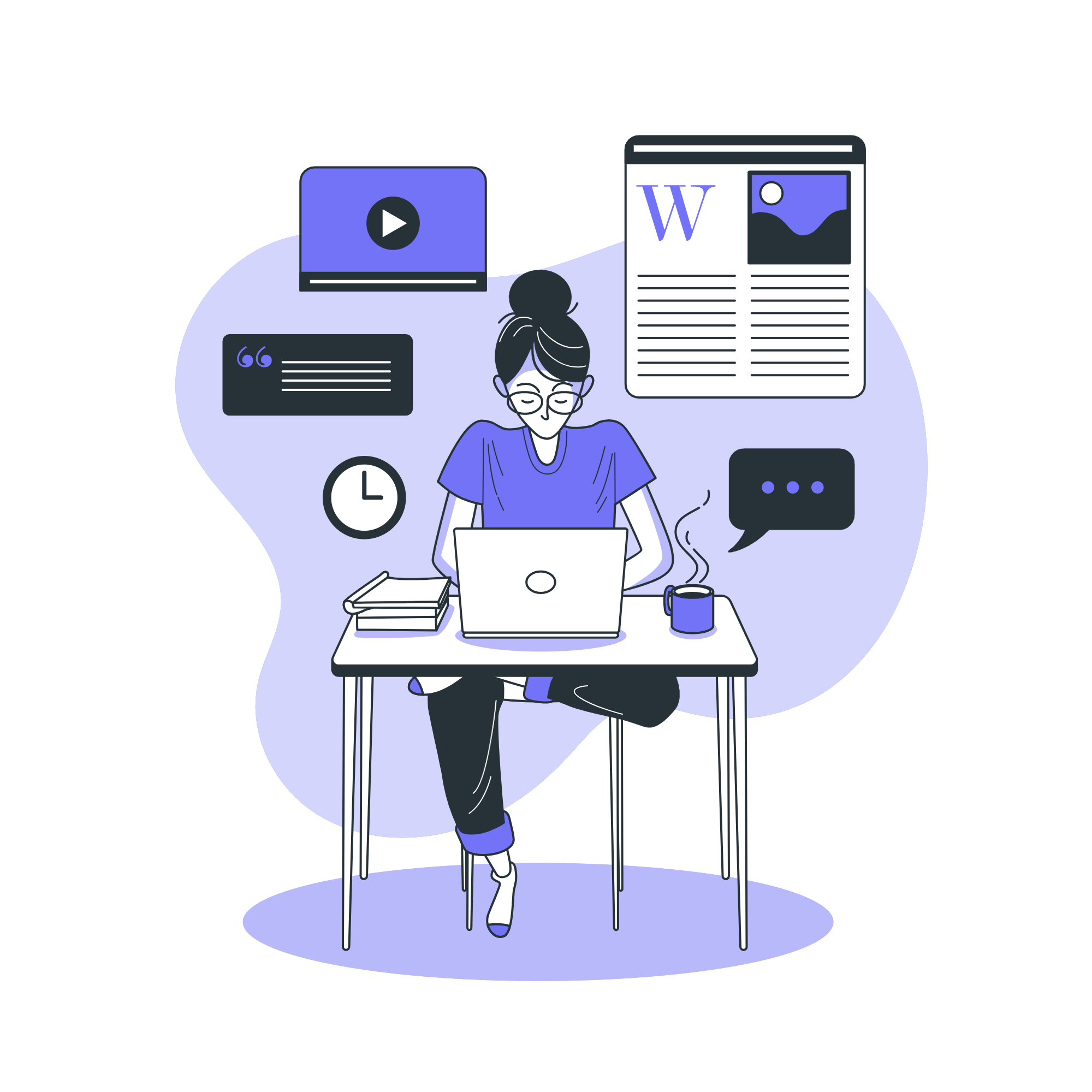
本日ブログを開設した皆さんは、昨日の自分より確実にステップアップしています。

1週間に1記事、1ヶ月1記事、皆さんのペースでブログを書き続けることで、将来必ずリターンが来ます。
焦らず、慌てず、昨日の自分よりも今日の自分が少しでも成長できたと感じるように、日々コツコツと積み重ねていきましょう!
なお、ブログ開設後にやるべきことは以下の記事で詳しく解説しておりますので、ぜひ参考にしてみてください。
最後まで読んでいただきありがとうございました。ではまた!
-

【初心者向け】ブログ開設後にやること・やるべきことについて|初期設定方法を分かりやすく丁寧に解説!
続きを見る